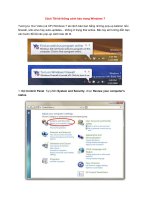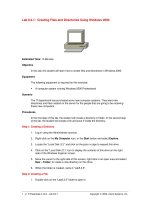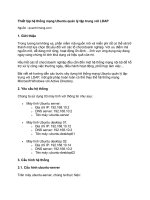Tài liệu Sao lưu phục hồi dữ liệu, phục hồi hệ thống trong Windows Vista docx
Bạn đang xem bản rút gọn của tài liệu. Xem và tải ngay bản đầy đủ của tài liệu tại đây (238.22 KB, 7 trang )
I. Giới thiệu
Bạn vô tình xóa một tài liệu quan trọng mà bạn đã tốn rất nhiều thời gian và công
s
ức để soạn thảo, hoặc bạn thay đổi nội dung một văn bản nhưng lại muốn lấy lai nội
dung cũ, mà trước đó bạn quên lưu dự phòng. Bạn phải làm sao? Cứ yên tâm hãy để
chức năng Backup status and Configuration của Windows Vista giúp bạn. Bạn chỉ cần
lập lịch Vista tự động sao lưu dữ liệu dùm cho bạn. Khi đến thời gian đã định trước,
Vista sẽ tự động quét qua ổ đĩa của bạn để tìm tất cả những tài liệu cần thiết sau đó
s
ẽ lưu trữ lại dùm bạn, có nghĩa là bạn lưu tài liệu tại bất kỳ vị trí nào trên ổ đĩa
trong máy tính, Vista cũng sẽ tìm và sao lưu lại. Các tài liệu mà Vista tự tìm và sao
lưu là các tập tin như : hình ảnh, nhạc, video, tài liệu (.txt, .doc, .xls, .htm, .ppt, …),
các file nén, các file ghi chương trình TV, ... Nói chung là tất cả các tài liệu trên máy
c
ủa bạn, ngoại trừ các file hệ thống, các file thực thi (.exe, .com, .msi), và các file
t
ạm sẽ không được sao lưu. Nhưng Vista chỉ quét qua các ổ đĩa nào là NTFS thôi,
FAT32 không làm vi
ệc được với tính năng này.
M
ột ngày nào đó máy tính của bạn không tài nào khởi động được Windows Vista,
điều n
ày cũng tệ hại không kém bạn bị mất dữ liệu. Như vậy bạn phải cài lại
Windows Vista ư? Tốn khá nhiều thời gian để c
ài lại hệ điều hành và các ứng dụng
đấy. Complete PC backup trong Vista sẽ giúp bạn phục hồi lại hệ thống m
à không
ph
ải sử dụng đến Ghost.
II. Sao lưu và phục hồi dữ liệu:
1.Sao lưu
Bắt đầu lập lịch cho Vista tự động sao lưu dữ liệu, Bạn vào Start\ Programs\
Accessories\ System Tools\ Backup Status and Configuration, b
ạn sẽ thấy giao diện
sao:
Click this bar to view the small image.
Tiến hành lập lịch cho Vista sao lưu dữ liệu, Bạn chọn backup file và chọn tiếp Set up
automatic file backup. Vista cho phép bạn chọn: Lưu file backup trên đĩa cứng khác
ngoại trừ đĩa đang chạy hệ điều hành hay lưu trên một PC khác trong mạng nội bộ.
Nếu bạn chọn lưu trữ trên PC khác bạn phải chỉ rõ đường dẫn nơi lưu trữ (vd:
\\10.0.0.3\folder backup) sau đó cung cấp username và passwords của PC
cần lưu trữ.
Click this bar to view the small image.
Đến đây bạn chọn những loại file để Vista tự sao lưu cho bạn, các loại file bao gồm:
Picture, music, video, e-mail, documents, TV shows, compressed files, additional
files. T
ất cả các file này phải được lưu trữ trên partition NTFS.
Click this bar to view the small image.
Kế tiếp bạn định thời gian cho Vista tự động sao lưu, bạn có thể chọn sao lưu file của
bạn hàng ngày hàng tuần hay hàng tháng. Sau đó bạn chọn Save setting and start
backup, chờ vài phút cho Vista sao lưu lần đầu tiên, Vista sẽ quét qua toàn bộ ổ đĩa
C và sao lưu tất cả các loại file m
à bạn đã chọn lựa. Từ đây bạn hãy yên tâm mọi dữ
liệu của bạn sẽ được backup theo lịch mà bạn đã định.
Click this bar to view the small image.
Sau khi backup xong, trong bảng Backup status cũng nêu rõ thời gian cho lần backup
kế tiếp, Backup now và Change backup setting cũng được hiển thị để bạn chọn lựa.
Khi có quá nhiều dữ liệu mà bạn đã thay đổi nhưng chưa đến lịch backup thì bạn nên
ch
ọn Backup now, Khi cần thay đổi nơi lưu trữ, loại file, lịch backup bạn chọn Change
backup setting.
Click this bar to view the small image.
2.Phục hồi:
Khi cần phục hồi file vô tình bị xóa, hay file bị ghi đè, bạn chọn Restores Files và
ch
ọn Advanced restore hay restore file (thực ra hai tính năng này giống nhau không
có khác biệt nhiều).
Click this bar to view the small image.
Bạn chọn phục hồi file từ lần backup mới nhất hay từ những lần backup trước đó.
Bạn cũng có thể chọn file phục hồi theo thời điểm backup.
Click this bar to view the small image.
Bạn có thể chọn một hoặc nhiều file và folder cần phục hồi hay phục hồi tất cả.
Chương
trình phục hồi còn hổ trợ cho bạn tính năng tìm kiếm để giúp bạn tìm những
file lỡ xóa mà bạn không nhớ đầy đủ tên file và nơi lưu trữ của nó. Nói chung việc
phục hồi dữ liệu bị mất rất dễ dàng, nhanh chống và hiệu quả cao.
III.Sao lưu và phục hồi hệ thống:
1.Sao lưu hệ thống:
Muốn sao lưu toàn bộ máy tính bao gồm các file hệ thống, các chương trình, các cấu
hình hệ thống… Để có thể phục hồi lại khi máy tính của bạn bị sự cố không thể khởi
động được, m
à không cần phải cài lại hay ghost. Bạn hãy sử dụng chức năng
Complete PC backup.
Click this bar to view the small image.